
【Android】キャッシュを削除できない!原因と対処法は?
Contents[OPEN]
- 1【Android】キャッシュの削除の前に知っておきたいこと
- 2【Android】キャッシュの削除ができない!原因は?
- 2.1Androidの不具合
- 2.2Android4.2以前はキャッシュを削除する機能がない
- 2.3Android4.2~7.Xはキャッシュ削除機能が搭載
- 2.4Android 8.0以降はキャッシュの一括削除できない
- 3キャッシュの削除ができないときの対処法《共通》
- 4キャッシュの削除ができない!Android 8.0以降での方法は?
- 4.1【HUAWEI nova lite 2】なら一括削除ができる
- 4.2スマホの「設定」からキャッシュを削除する
- 4.3ホームアプリから簡単にできる場合もある
- 4.4【LINE・Chrome】アプリ内から削除できる
- 4.5削除ができるアプリを使う
- 5キャッシュの削除ができない!対処法は?Android 4.2以前・4.2〜7.X
- 6Androidスマホのキャッシュを削除してスマホの動作を向上させよう!
キャッシュの削除ができないときの対処法《共通》
Androidスマホのキャッシュ削除ができない原因には、Androidの不良と、Androidのバージョンが関係していることが分かりました。
では、Android4.2以降のバージョンが搭載されているAndroidスマホでキャッシュ削除が行えないときには、どんな対処方を試せるでしょうか。
これから3つの対処方を紹介します。
Androidのキャッシュを1つずつ消す方法を試す
1つ目の対処法は、1つずつキャッシュを削除する方法です。
一括してキャッシュ削除ができるAndroidバージョンの場合は、ぜひこの方法を試してください。
Androidの再起動をする
2つ目の対処法は、Androidの再起動です。
Androidの不良が原因でキャッシュの削除ができないなら、再起動をすれば問題が改善され、キャッシュの削除が行えるようになるかもしれません。
Androidスマホの再起動の方法を説明します。
Androidスマホの右側面にある電源ボタンを長押しします。ポップアップが表示され「電源を切る」と「再起動」の選択肢が表示されるので、「再起動」を選択しましょう。
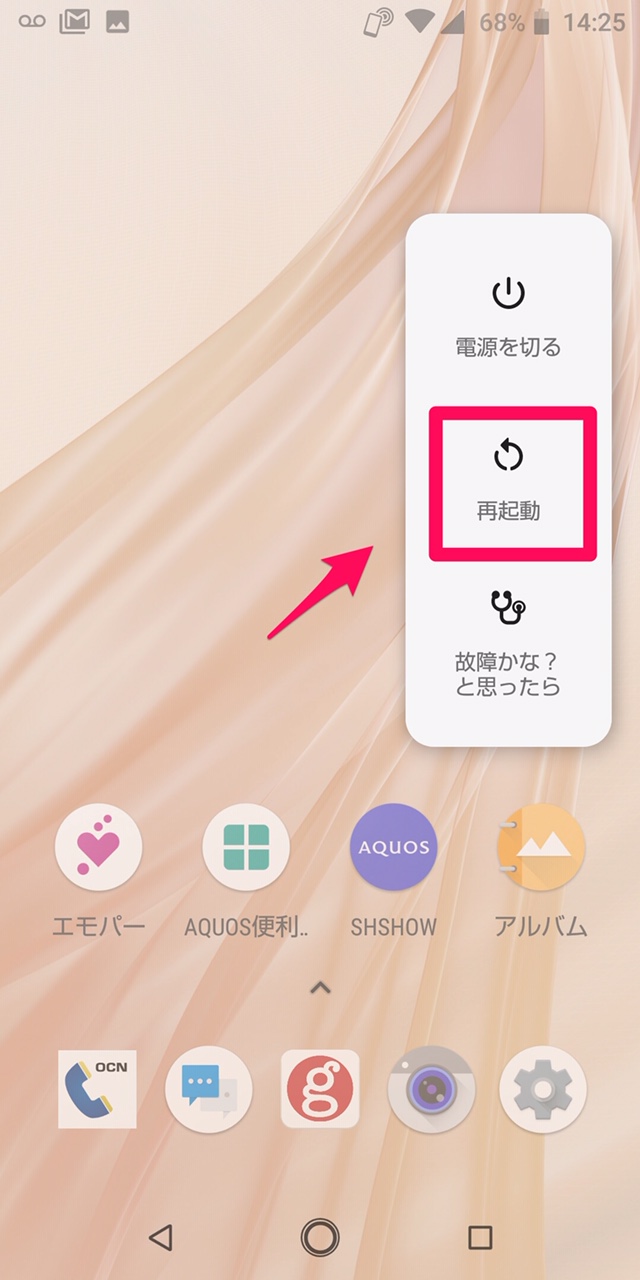
Androidを最新にアップロードする
3つ目の対処法は、Androidを最新にアップロードすることです。
キャッシュの削除ができない原因がAndroidにある場合、Androidの供給元であるGoogleが無料で配布するアップデートプログラムをインストールすれば、キャッシュが削除できるかもしれません。
Androidのアップデートプログラムの確認方法を説明します。ホーム画面を下から上に向かってスワイプし、アプリの一覧を表示させます。そして「設定」アプリを選択しましょう。
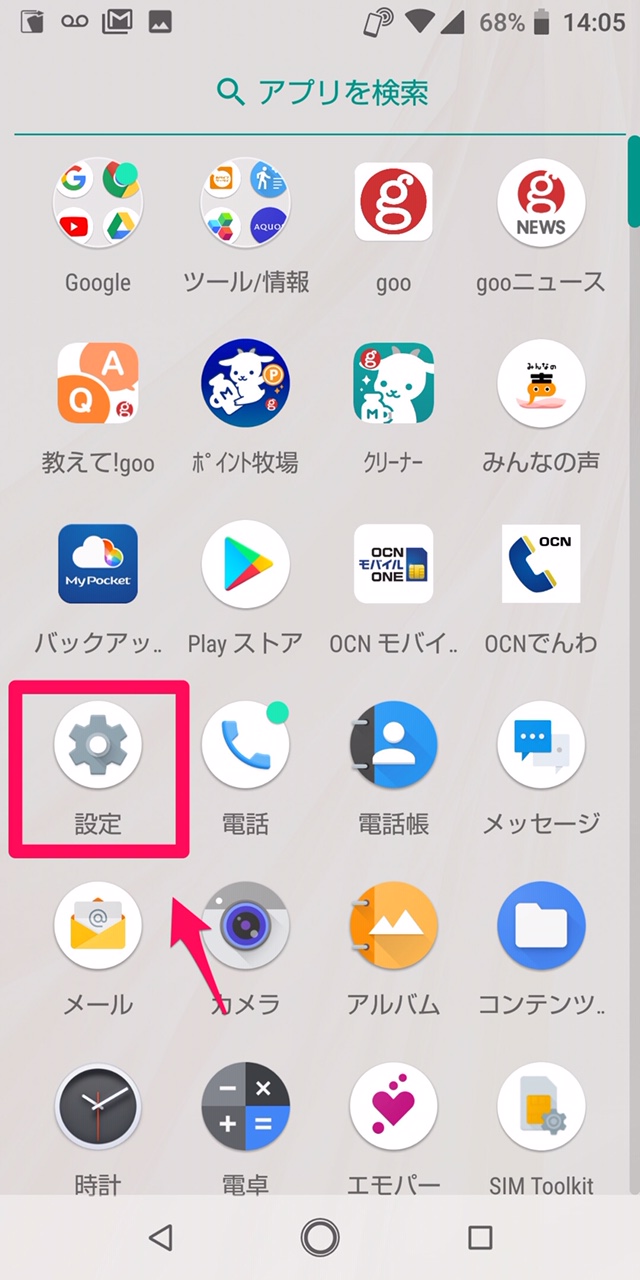
「設定」画面にある項目の中から「システム」を選択しましょう。
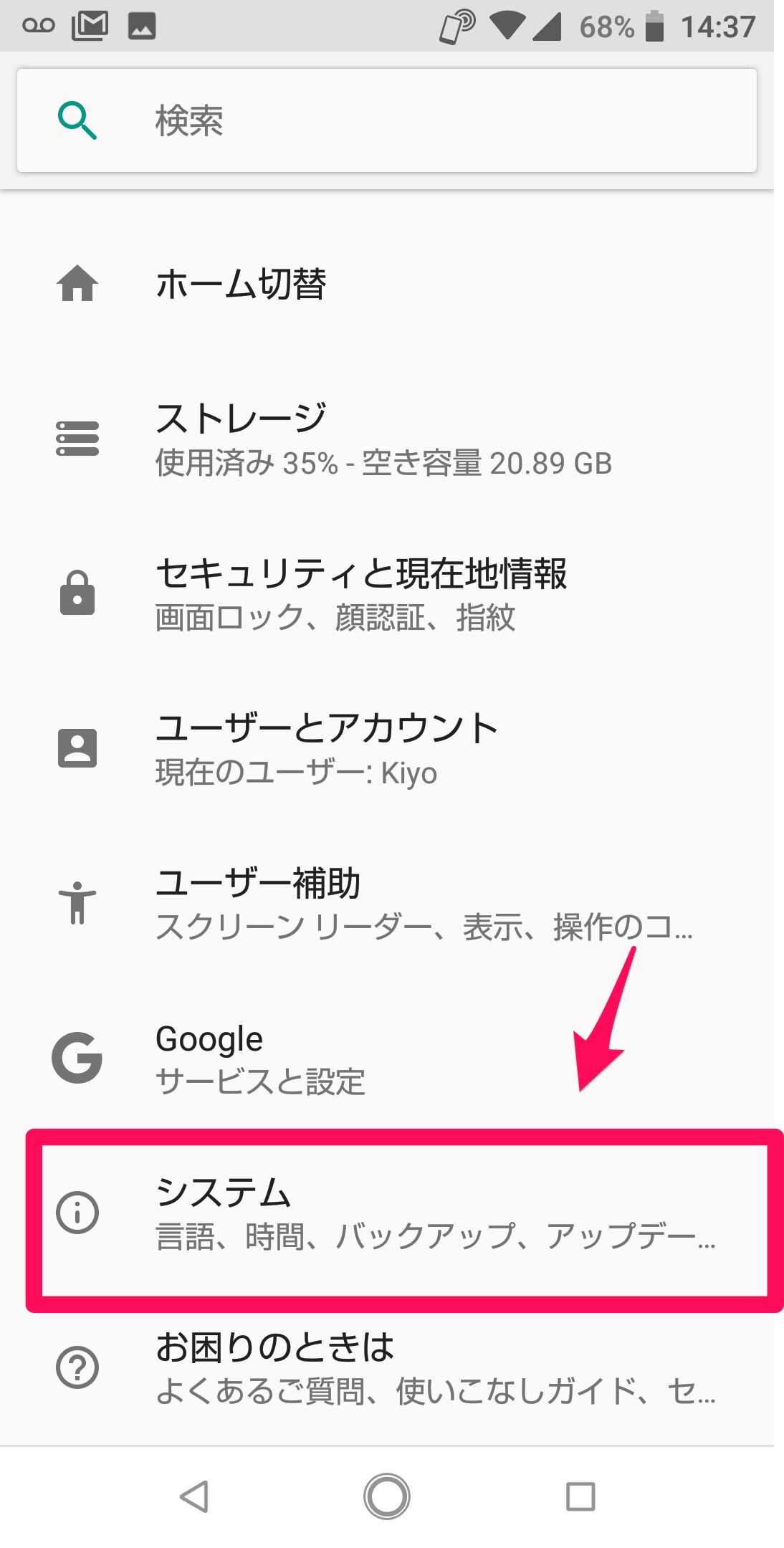
「システム」画面になります。画面の中に表示されている項目から「システムアップデート」を選択しましょう。
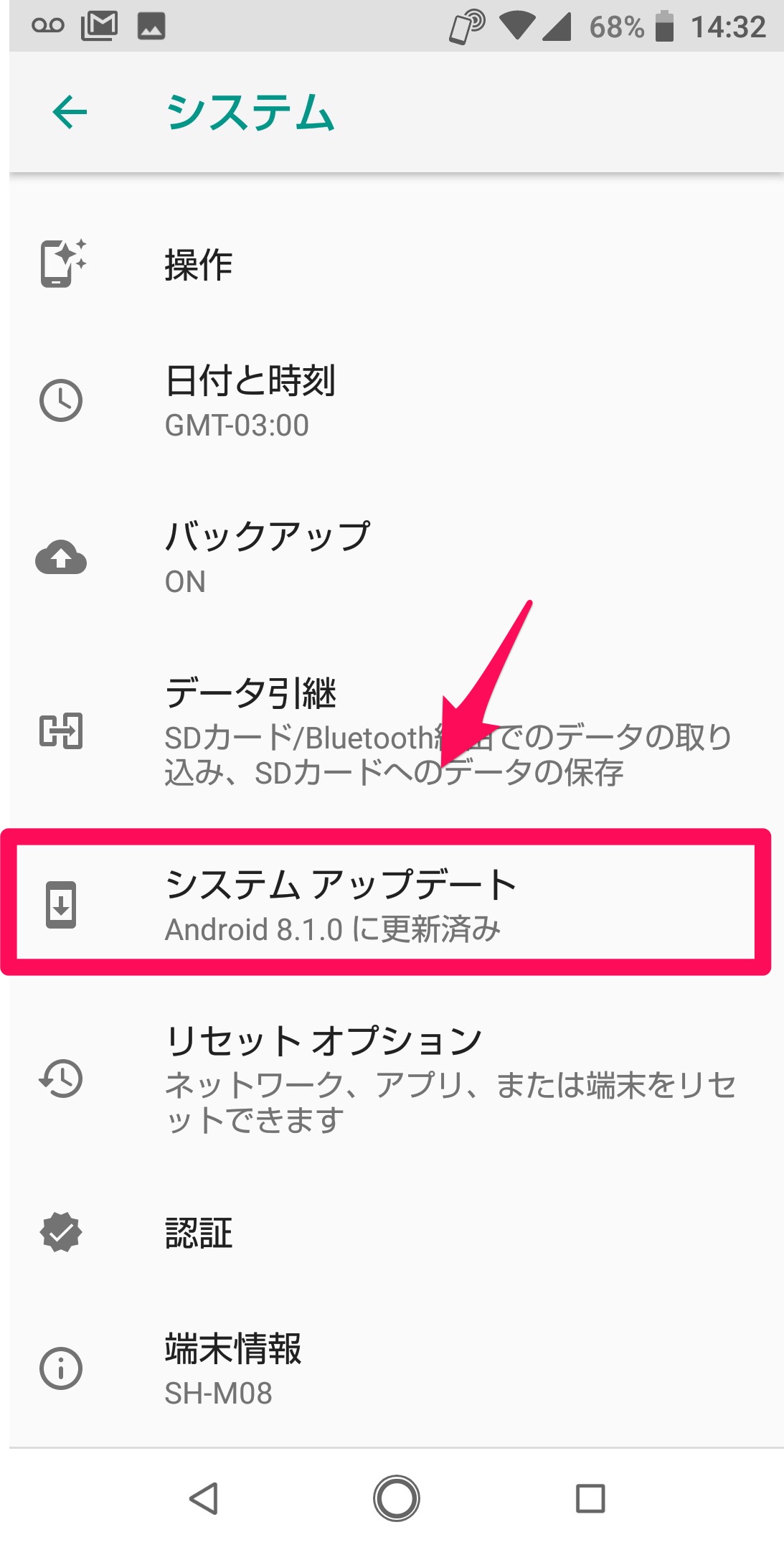
自分のスマホのAndroidが最新の状態かどうかが確認できます。「アップデートを確認」を選択すれば、新しいアップデートプログラムがあるかどうか、確認できます。
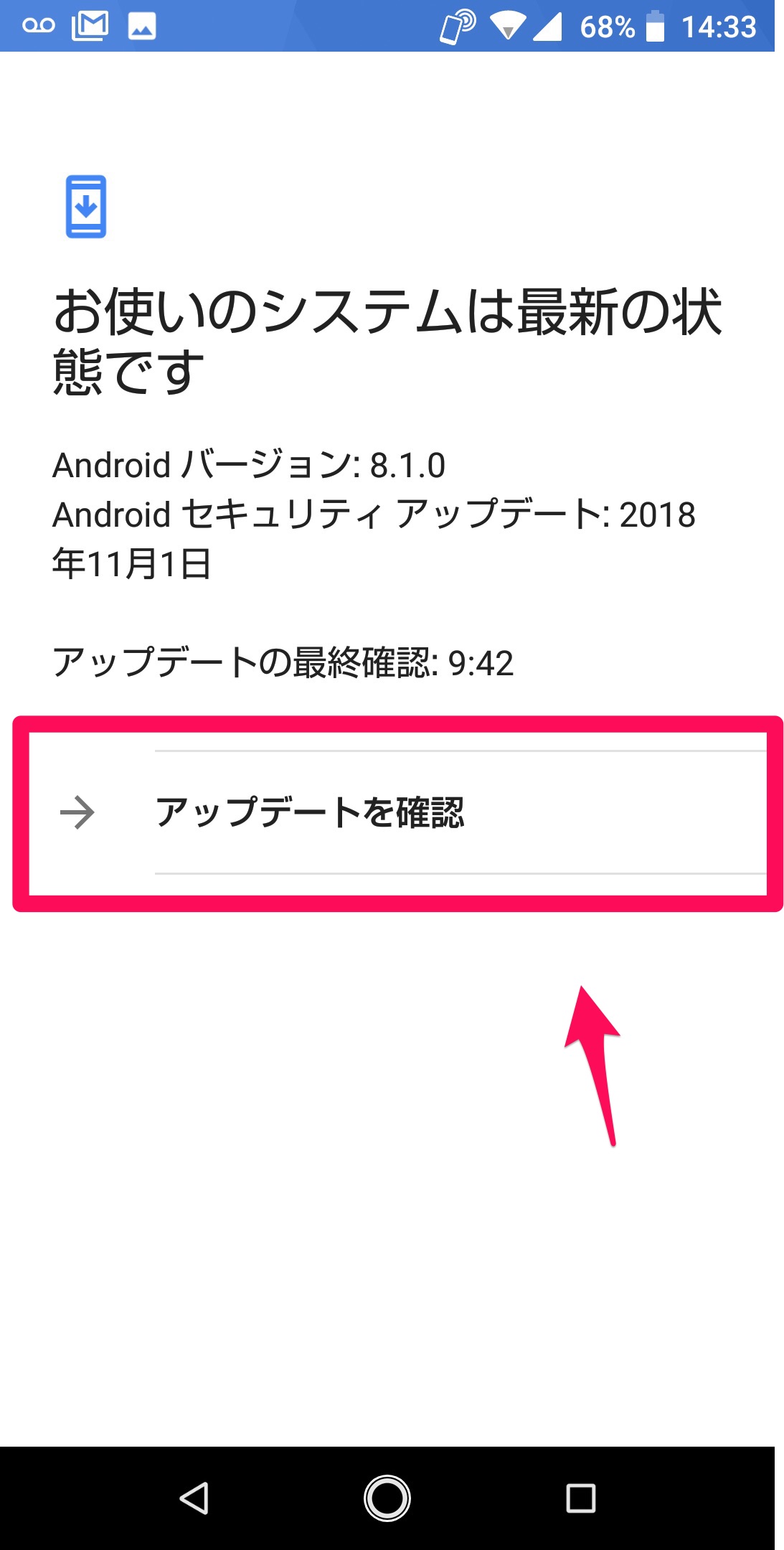
キャッシュの削除ができない!Android 8.0以降での方法は?
自分のスマホのOSがAndroid8.0以降である場合、どんな方法でキャッシュの削除ができるのでしょうか。
いくつかの方法を紹介します。
【HUAWEI nova lite 2】なら一括削除ができる
繰り返しになりますが、Android8.0以降のバージョンは、キャッシュ削除機能は実装されていますが、キャッシュの一括削除機能は実装されていません。
しかし「HUAWEI nova lite 2」なら、キャッシュを一括削除することが可能です。
もし自分のスマホの機種が「HUAWEI nova lite 2」であれば、試してみてください。